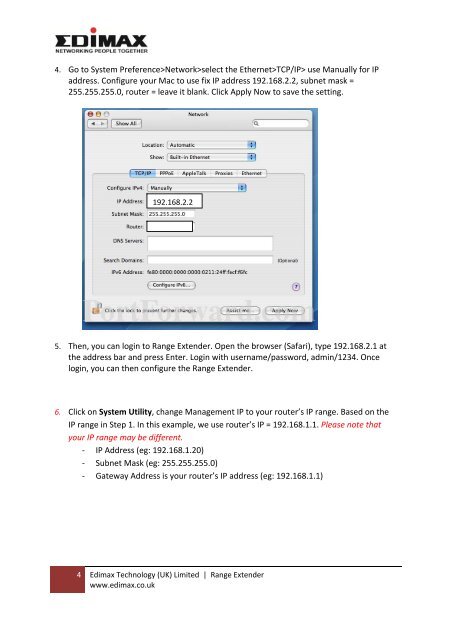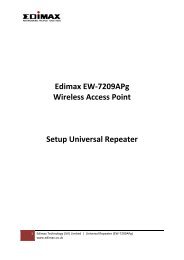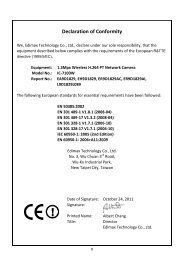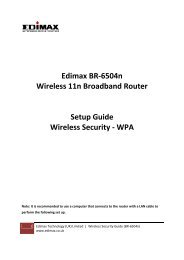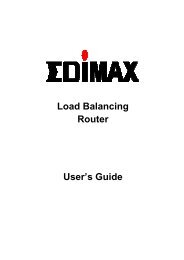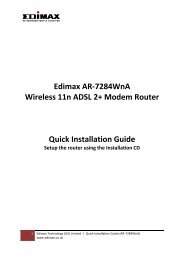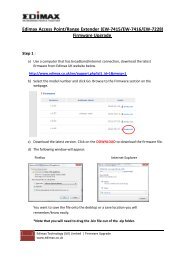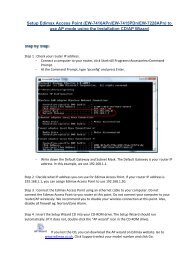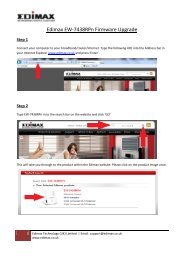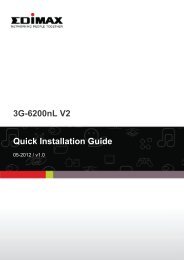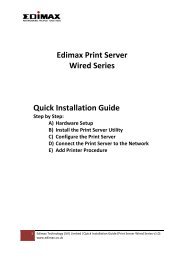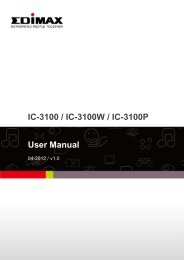How to setup Edimax Range Extender in Mac to use a fix IP address ...
How to setup Edimax Range Extender in Mac to use a fix IP address ...
How to setup Edimax Range Extender in Mac to use a fix IP address ...
- No tags were found...
You also want an ePaper? Increase the reach of your titles
YUMPU automatically turns print PDFs into web optimized ePapers that Google loves.
4. Go <strong>to</strong> System Preference>Network>select the Ethernet>TCP/<strong>IP</strong>> <strong>use</strong> Manually for <strong>IP</strong><strong>address</strong>. Configure your <strong>Mac</strong> <strong>to</strong> <strong>use</strong> <strong>fix</strong> <strong>IP</strong> <strong>address</strong> 192.168.2.2, subnet mask =255.255.255.0, router = leave it blank. Click Apply Now <strong>to</strong> save the sett<strong>in</strong>g.192.168.2.25. Then, you can log<strong>in</strong> <strong>to</strong> <strong>Range</strong> <strong>Extender</strong>. Open the browser (Safari), type 192.168.2.1 atthe <strong>address</strong> bar and press Enter. Log<strong>in</strong> with <strong>use</strong>rname/password, adm<strong>in</strong>/1234. Oncelog<strong>in</strong>, you can then configure the <strong>Range</strong> <strong>Extender</strong>.6. Click on System Utility, change Management <strong>IP</strong> <strong>to</strong> your router’s <strong>IP</strong> range. Based on the<strong>IP</strong> range <strong>in</strong> Step 1. In this example, we <strong>use</strong> router’s <strong>IP</strong> = 192.168.1.1. Please note thatyour <strong>IP</strong> range may be different.‐ <strong>IP</strong> Address (eg: 192.168.1.20)‐ Subnet Mask (eg: 255.255.255.0)‐ Gateway Address is your router’s <strong>IP</strong> <strong>address</strong> (eg: 192.168.1.1)4 <strong>Edimax</strong> Technology (UK) Limited | <strong>Range</strong> <strong>Extender</strong>www.edimax.co.uk